WPS文档自动备份保存功能怎么打开, 如何打开WPS文档的自动备份保存功能?我们在使用WPS软件时,最好开启文档自动备份保存功能。开启该功能后,当我们编辑文件时,系统会自动将我们正在编辑的文件备份保存到电脑中。
这样可以避免文件丢失。那么怎么开启这个功能呢?我们来看看操作方法。
操作教程
我们在电脑上打开wps2019,然后点击左上角的文件菜单。
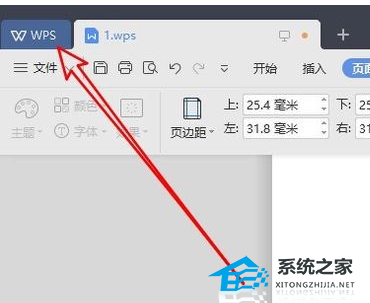
在弹出的文件下拉菜单中,我们选择备份和恢复菜单项。
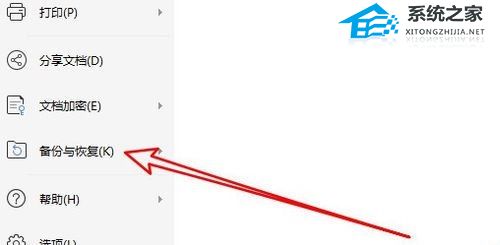
然后在弹出的二级菜单中,我们选择备份中心的菜单项。
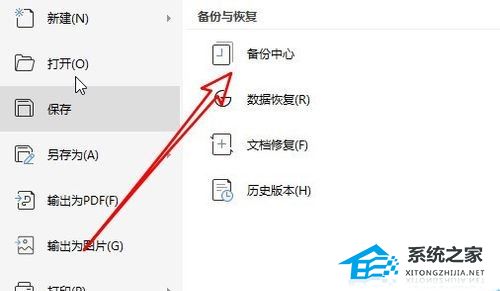
此时会打开wps2019的备份中心窗口,点击窗口左下角的设置按钮。

然后在右边的窗口中,我们选择一个定时备份项,并在后面设置自动定时备份的间隔。

最后,我们设置好要备份的磁盘分区,这样以后如果关机不保存,只需要去自动备份的文件夹里找丢失的文档。
WPS文档自动备份保存功能怎么打开,以上就是本文为您收集整理的WPS文档自动备份保存功能怎么打开最新内容,希望能帮到您!更多相关内容欢迎关注。
